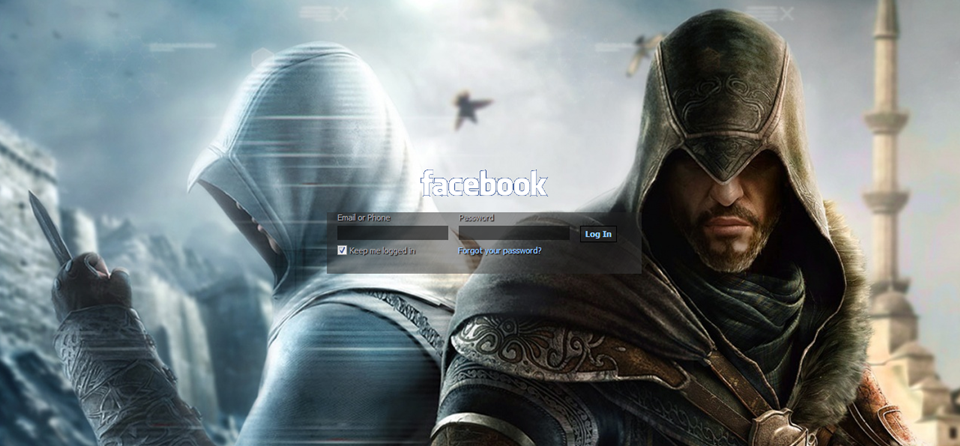Tampilan default Facebook yang tidak berubah membuat pengguna bosan. Jangan khawatir karena kalian bisa mengubah tema Facebook sesuai selera.
Apakah kalian ingin membuat tampilan Facebook berbeda dari biasanya? Jika iya, maka kalian patut mencoba tips saya berikut ini.
Dalam kesempatan ini, saya akan memberi tips sederhana untuk mengubah tema Facebook. Namun perlu diperhatikan bahwa tutorial ini menggunakan bantuan ekstensi Chrome.
Dengan kata lain, tutorial ini hanya bisa diterapkan di browser Chrome di komputer. Berikut cara mengubah tema Facebook:
- Pastikan kalian sudah menggunakan Google Chrome versi terbaru.
- Buka Chrome di komputer.
- Pada bagian sudut kanan atas, klik ikon titik tiga.
- Dalam menu ‘More Tools’, klik opsi ‘Extensions’.
- Klik ikon garis tiga yang ada di sudut kiri atas.
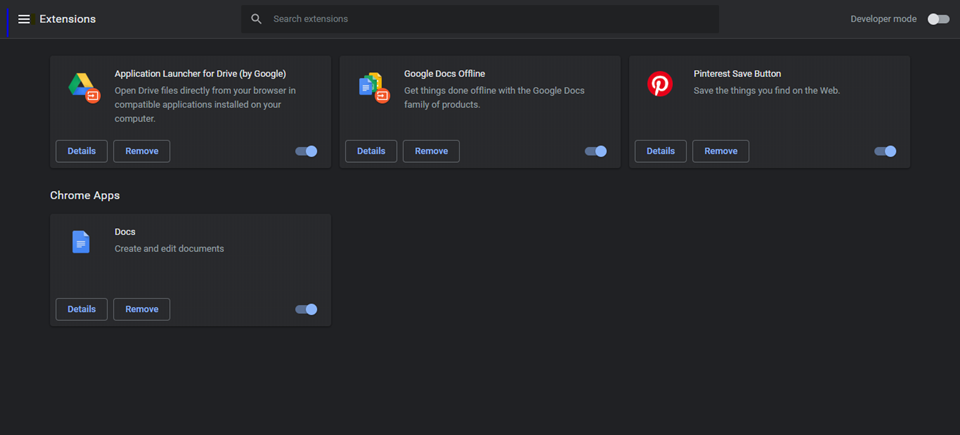
- Pada bagian paling bawah, klik ‘Open Chrome Web Store’.
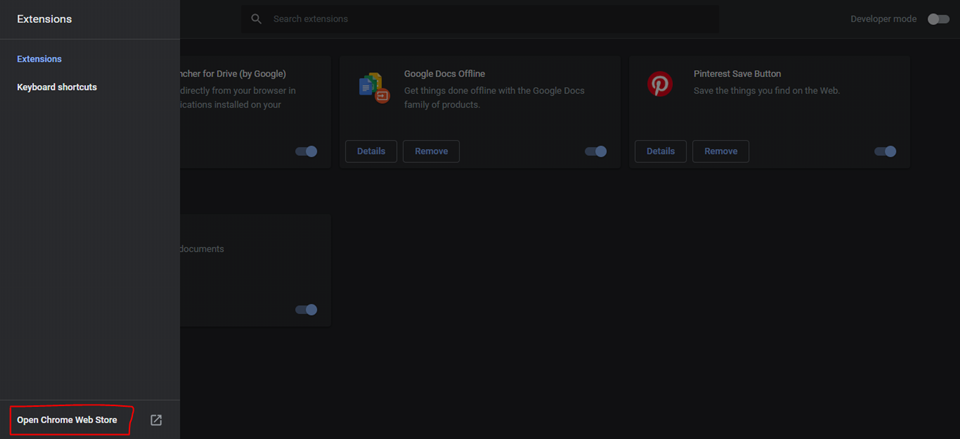
- Selanjutnya dalam kolom pencarian ketik ‘Stylish’.
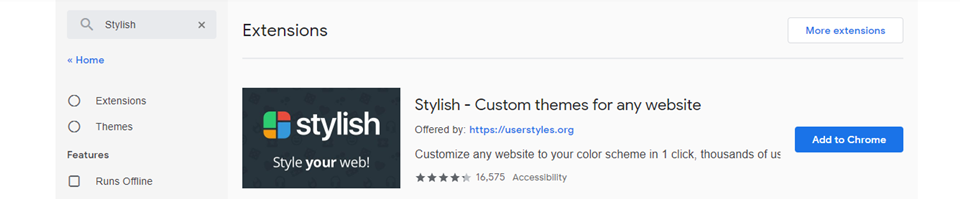
- Install ekstensi tersebut.
- Jika telah terpasang, kalian tinggal mencari tema Facebook sesuai selera.
- Untuk mencari tema, kalian dapat mengunjungi situs Stylish disini.
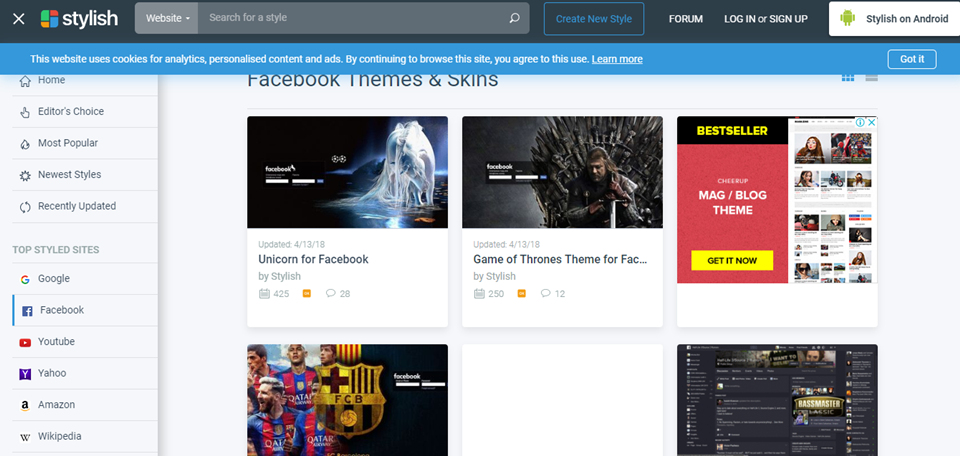
- Pilih salah satu tema yang kalian suka.
- Klik ‘Install Style’.
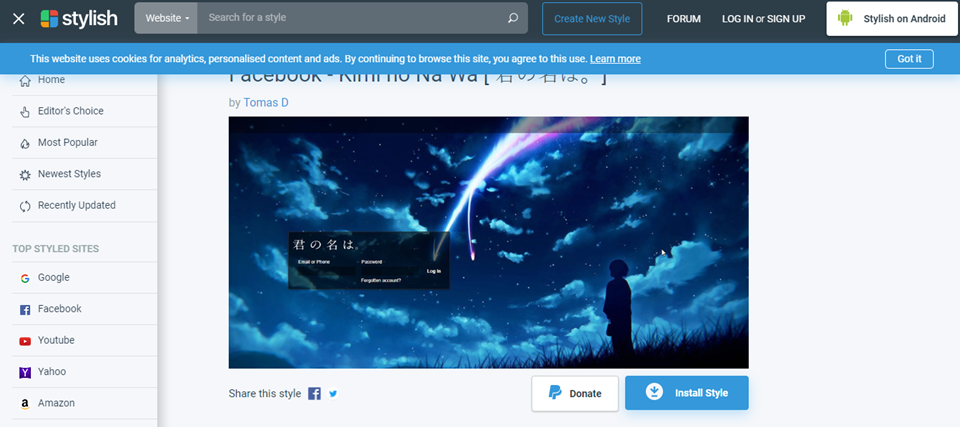
- Jika tema sudah terpasang, buka Facebook dan lihat perubahan dalam tampilannya.
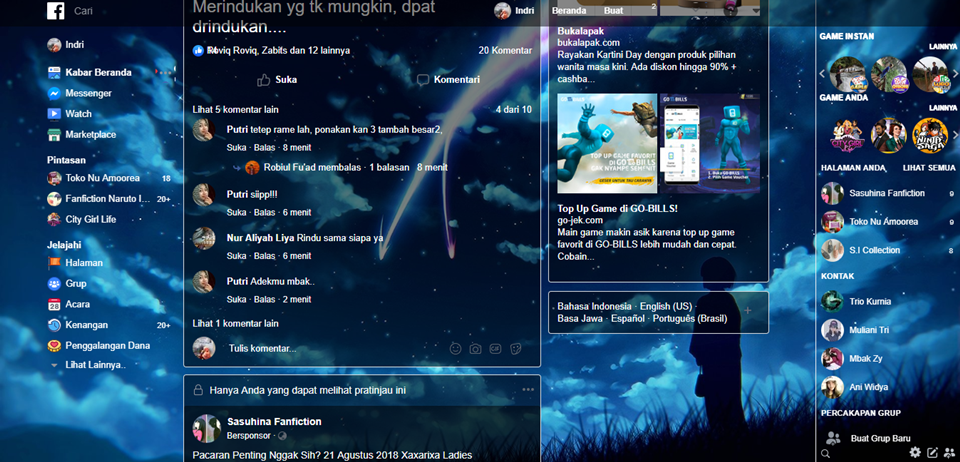
Itulah cara mengubah penampilan Facebook di browser komputer. Kalau di smartphone, tentunya kita menggunakan aplikasi. Jadi langkah ini tidak bisa kita terapkan.
Oya, kalau kalian lihat, tampilan browser Chrome di atas memakai tema gelap. Kalau kalian belum tahu caranya, silakan simak tutorial mode gelap Chrome dari kami.
Nah, untuk kamu yang eksis di media sosial ini, silakan coba. Lumayankan, daripada bosan dengan tampilan itu-itu saja?